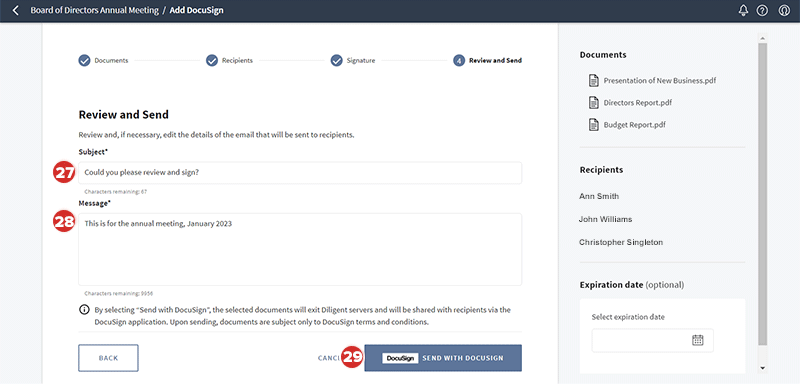Demande de signatures dans DocuSign
Profitez de la technologie DocuSign pour recueillir les signatures des membres du conseil et des dirigeants sur les documents de conseil. Cette rubrique explique comment créer une enveloppe eSignature et envoyer une demande de signatures.
Note
Vous devez disposer d’un compte DocuSign et vous abonner au package Board & Leadership Collaboration de DocuSign pour pouvoir accéder aux fonctionnalités décrites dans cet article. Contactez votre Customer Success Manager pour obtenir de l’aide.
-
Sélectionnez un livre dans la plateforme « Livres en cours » pour l'ouvrir.
Note
Vous devez sélectionner un livre publié pour accéder à la fonctionnalité DocuSign.
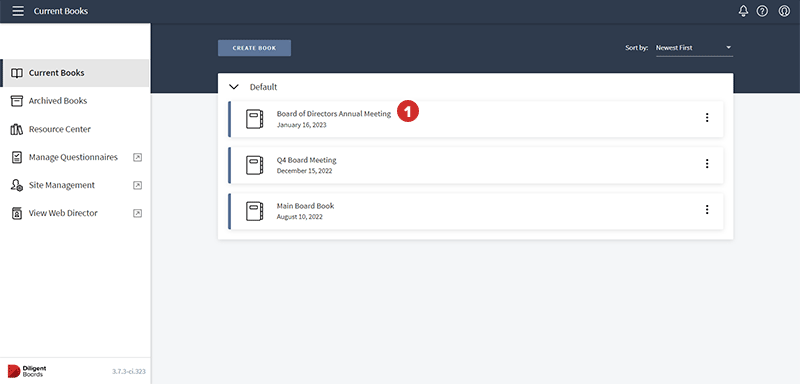
-
Sélectionnez l'onglet Réviser le livre.
-
Sélectionnez Créer.... La fenêtre « Créer » s’affiche.
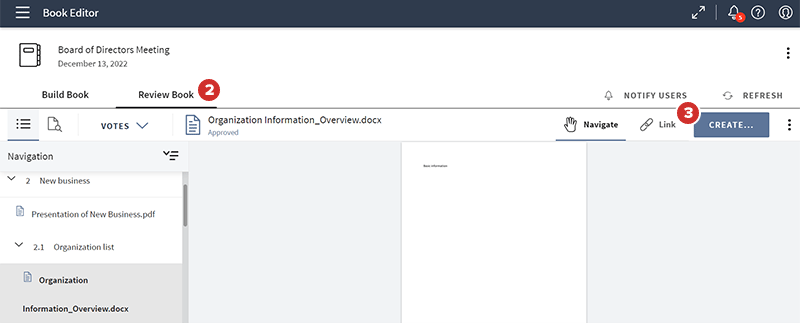
-
Pour créer une enveloppe eSignature DocuSign, sélectionnez eSignature DocuSign.

-
À la première sélection de « eSignature DocuSign », vous voyez apparaître l’écran de connexion à DocuSign dans un nouvel onglet de votre navigateur web. Vous devrez autoriser l’application Diligent Boards à accéder au compte DocuSign de votre organisation. Cette validation est obligatoire pour créer et envoyer des enveloppes eSignature par l’intégration DocuSign avec Diligent Boards.
Note
À la prochaine création d’une enveloppe eSignature DocuSign, vous n’aurez plus besoin de vous y connecter. Vous accèderez directement aux étapes suivantes dans Diligent Boards.
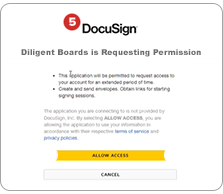
-
Pour créer une enveloppe eSignature contenant tous les éléments de la demande de signature, sélectionnez les documents à examiner et signer. La liste des documents ajoutés au livre est visible sur la page Documents, organisée en sections.
-
Cochez la case en regard d'un ou de plusieurs documents pour les ajouter à l'enveloppe eSignature. Un aperçu des documents s'affiche à droite de la page.
Note
Vous ne pouvez pas sélectionner un document s’il est dans une autre enveloppe eSignature d’une demande de signature en attente ou terminée.
-
Sélectionnez Suivant pour accéder à la page suivante.
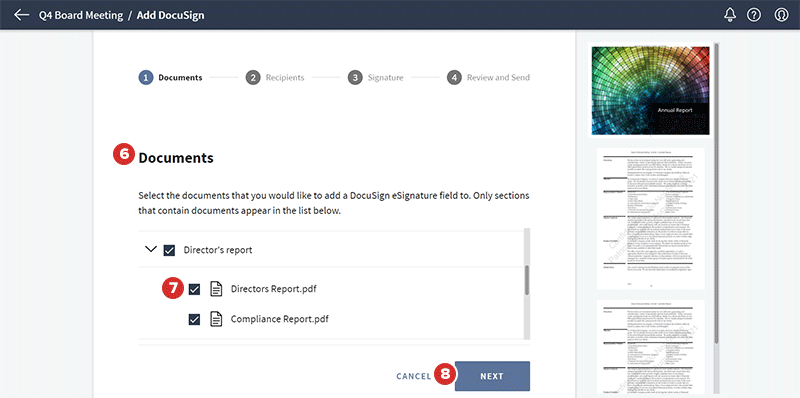
-
La page « Destinataires » permet de préciser à qui sera envoyée l'enveloppe eSignature pour signature. Pour ajouter un destinataire, cochez la case en regard de son nom.
Note
Vous ne pouvez sélectionner que des destinataires qui ont accès au livre et aux documents dans Diligent Boards.
Note
Les destinataires doivent avoir une adresse électronique associée à leur compte Diligent Boards. Pour de l’aide sur l’ajout d’une adresse électronique, contactez votre Customer Success Manager.
-
Pour rechercher dans une longue liste de destinataires, saisissez le prénom, le nom ou l'adresse électronique du destinataire dans le champ Recherche.
-
Pour filtrer la liste des destinataires, sélectionnez le menu Filtrer par.
-
Pour accéder à la page suivante, sélectionnez Suivant.
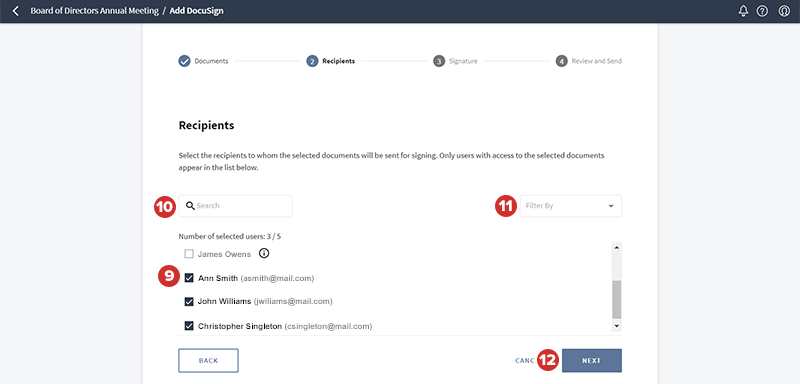
-
La page de signature permet d'ajouter des champs de signature à chaque document contenu dans l'enveloppe eSignature, puis d'attribuer ces champs de signature aux destinataires. Pour afficher la liste des documents contenus dans l'enveloppe eSignature, sélectionnez le menu Documents.
-
Pour modifier le document affiché sur la page, sélectionnez-le dans la liste.
-
Pour ajouter un champ de signature au document, maintenez sélectionné un des champs disponibles en haut à gauche, puis faites-le glisser là où vous souhaitez le faire figurer. Relâchez la souris pour positionner le champ de signature dans le document. Les types de champs de signature disponibles sont les suivants :
-
Signature : exige le prénom et le nom complet du destinataire pour signer.
-
Initiales : exige la première lettre du prénom et du nom du destinataire pour signer.
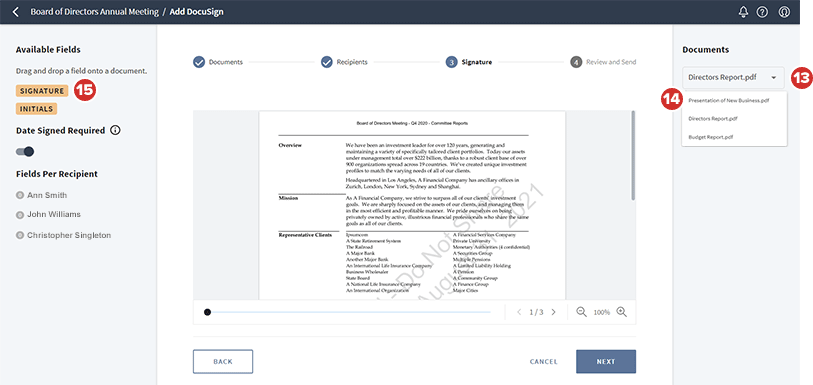
-
-
Pour attribuer un champ de signature à un destinataire pour qu’il puisse signer le document, sélectionnez ce champ de signature. L’icône « Destinataire » apparaît.
-
Sélectionnez l’icône Destinataire. La fenêtre « Ajouter un destinataire » s’ouvre.
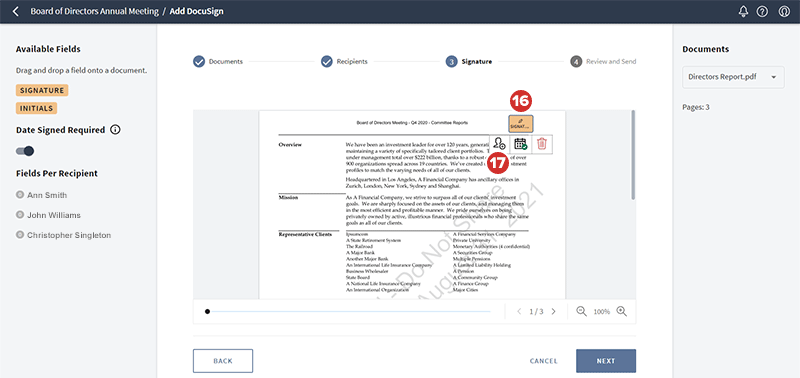
-
Sélectionnez le bouton radio en regard du nom d’un destinataire, puis sélectionnez « Ajouter ».
Note
Les destinataires ne verront les champs qu’à l’ouverture du document dans DocuSign. Les champs de signature ne sont pas visibles dans les documents dans Diligent Boards.
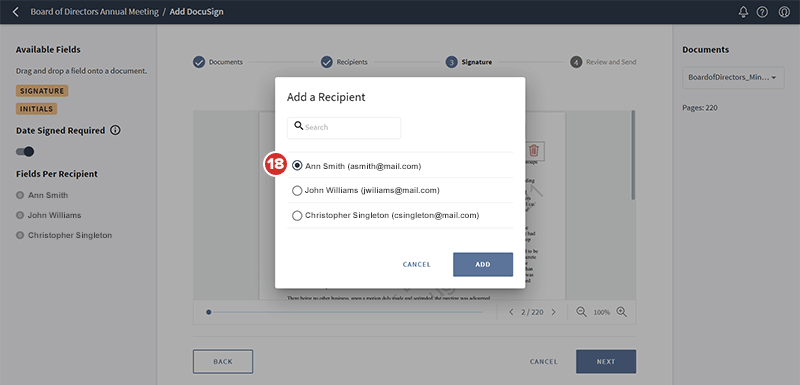
-
Le nombre de champs de signature attribués à chaque destinataire est visible dans la section Champs par destinataire.
-
Par défaut, l’option « Date de signature obligatoire » est activée, pour que les destinataires puissent voir leur horodatage numérique après avoir signé. Pour désactiver cette option de façon que les destinataire ne puissent pas voir leur horodatage numérique, activez le bouton sous l’option « Date de signature obligatoire ».
-
Pour désactiver l'option « Date de signature obligatoire », vous pouvez aussi sélectionner le champ de signature, puis l'icône Date de signature qui apparaît.
Note
Si vous désactivez l’option « Date de signature obligatoire », vous pouvez toujours voir l’horodatage numérique sur la page « Statut DocuSign » ainsi que sur le certificat numérique de DocuSign. Consultez la section Gestion des demandes de signatures pour en savoir plus.
-
Pour supprimer un champ de signature, sélectionnez-le, puis sélectionnez l'icône Supprimer qui apparaît.
-
Sélectionnez Suivant pour accéder à la page suivante.
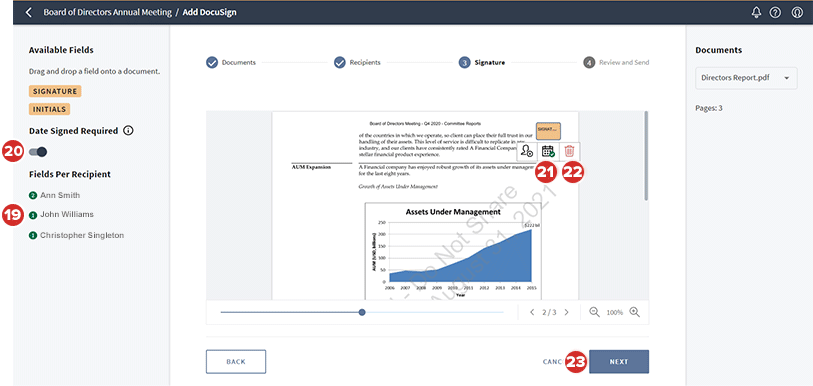
-
Vous pouvez examiner l'enveloppe eSignature, puis l'envoyer pour signature depuis la page « Examiner et envoyer ». Les documents et destinataires s'affichent à droite de la page.
-
Pour revenir à une page précédente permettant d'ajouter ou de supprimer un document, de modifier les destinataires ou de mettre à jour les champs de signature, sélectionnez Retour.
-
Pour définir une date d’expiration, sélectionnez le champ Date d’expiration. Une fenêtre de calendrier s’ouvre, vous permettant de sélectionner une date.
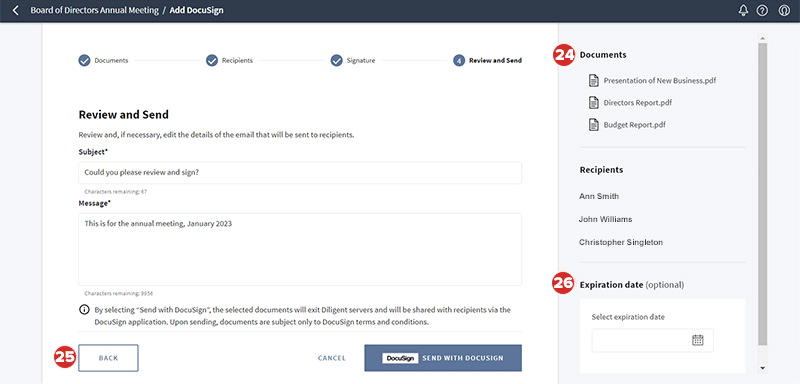
-
L'enveloppe eSignature sera envoyée par e-mail. Pour ajouter un objet, qui apparaît dans l'aperçu de l'e-mail, sélectionnez le champ Objet.
-
Pour ajouter un message dans le corps de l'e-mail, sélectionnez le champ Message.
-
Pour achever la demande de signature et envoyer l'enveloppe eSignature, sélectionnez Envoyer avec DocuSign.